¿Cómo migrar los contenidos a otra herramienta?
Tabla de contenidos
-
Antes de comenzar
-
Diseño
-
¿Cómo crear una región?
-
¿Cómo dejar fija una región?
-
¿Cómo mostrar una imagen con rotación?
-
¿Cómo definir un ancla?
-
¿Cómo definir color transparente?
-
¿Cómo hacer un banner con imagen y contenido que van cambiando?
-
¿Cómo definir un círculo de viñeta?
-
¿Cómo mostrar un bloque al lado de otro?
-
¿Cómo se agrupan bloques?
-
Matrices
-
-
Responsive
-
Contenido
-
Seguridad
-
¿Cómo funciona la autenticación contra un sistema externo?
-
¿Cómo configurar la autenticación contra un sistema externo?
-
¿Cómo solucionar un problema con autenticación externa?
-
¿Cómo debe ser el web service que valida la autenticación del usuario si lo desarrolla con GeneXus?
-
¿Cómo debe ser el web service que valida la autenticación del usuario si lo desarrolla en plataforma no GeneXus?
-
-
Configuración
-
¿Cómo redireccionar a un dominio?
-
¿Cómo se arman las URLs?
-
¿Cómo no representar el idioma en la URL?
-
¿Cómo definir que el título de la página a mostrar sea diferente a su nombre?
-
¿Cómo definir un sitio con https?
-
¿Cómo resuelvo el buscador en mi sitio?
-
¿Qué condiciones tienen que cumplir las páginas y los contenidos para que el buscador los encuentre?
-
¿Cómo indico qué contenidos y páginas no quiero que se indexen?
-
¿Cómo ajustar el resultado de una búsqueda?
-
¿Cómo definir el título de una página?
-
-
GXportal Online
-
¿Cómo agregar usuarios backend adicionales al sitio?
-
¿Cómo comprar funcionalidades?
-
¿Cómo reactivar un plan cuando fueron cancelados los pagos desde Paypal?
-
¿Cómo cambiar de plan desde el panel de control?
-
Proceso para crear un sitio con un plan pago
-
Gestión de la cuenta de GXportal SaaS desde el backend
-
¿Cómo utilizar un dominio propio?
-
-
Log de cambios
-
Instalación de GXportal y Utilitarios
-
Glosario
¿Cómo agregar usuarios backend adicionales al sitio?
Desde la opción “mi cuenta” en el panel de control aparece la opción de agregar usuarios adicionales para aquellos planes que cuentan con esta posibilidad.
Cuando no se tienen usuarios adicionales comprados el combo aparecerá con el valor cero y es este mismo combo que permite la cantidad de usuarios adicionales que se quieren agregar. Luego de seleccionar la cantidad se mostrará el precio por esa cantidad y al presionar el botón comprar se lo redireccionará a Paypal para confirmar la suscripción de pagos mensuales por esa cantidad de usuarios backend adicionales.
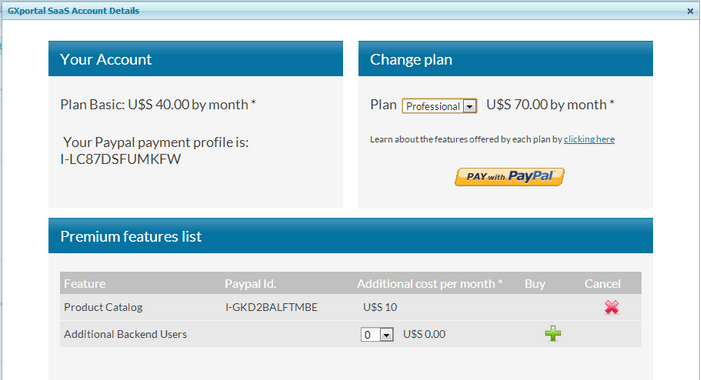
Cuando ya tiene usuarios backend adicionales comprados la pantalla se presenta de la siguiente forma:
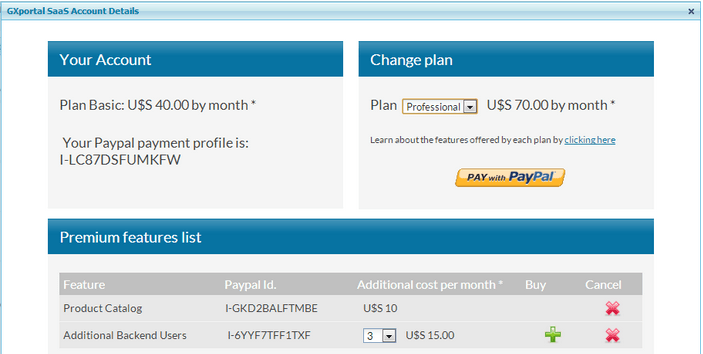
Acá puede cambiar la cantidad de usuarios adicionales y al confirmar la compra se repetirá el proceso de ir a Paypal pero al confirmar la nueva cantidad en Paypal se cancelará la suscripción de pagos por la cantidad anterior.
El botón de cancelar le permitirá cancelar TODOS los usuarios backend.
Cuando no se tienen usuarios adicionales comprados el combo aparecerá con el valor cero y es este mismo combo que permite la cantidad de usuarios adicionales que se quieren agregar. Luego de seleccionar la cantidad se mostrará el precio por esa cantidad y al presionar el botón comprar se lo redireccionará a Paypal para confirmar la suscripción de pagos mensuales por esa cantidad de usuarios backend adicionales.
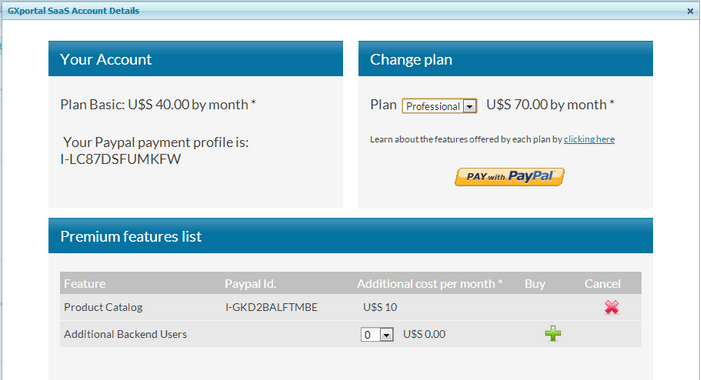
Cuando ya tiene usuarios backend adicionales comprados la pantalla se presenta de la siguiente forma:
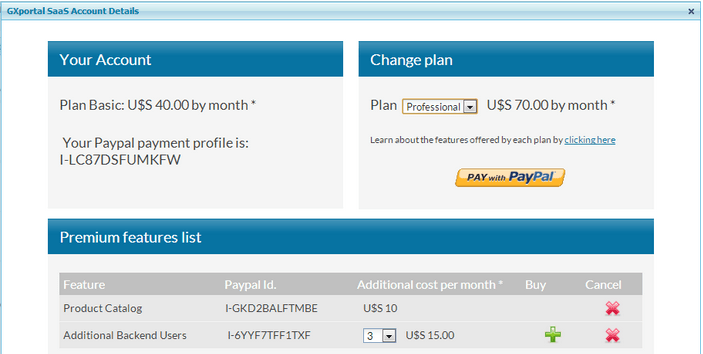
Acá puede cambiar la cantidad de usuarios adicionales y al confirmar la compra se repetirá el proceso de ir a Paypal pero al confirmar la nueva cantidad en Paypal se cancelará la suscripción de pagos por la cantidad anterior.
El botón de cancelar le permitirá cancelar TODOS los usuarios backend.